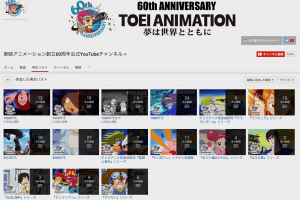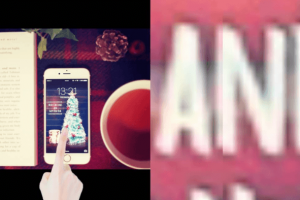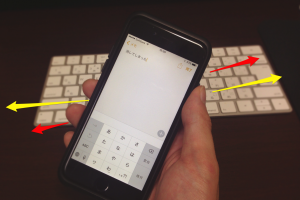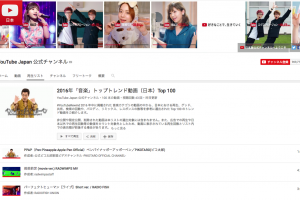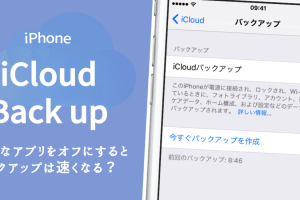公式Youtubeアプリはバックグラウンド再生に非対応ですが、ある方法を使うとものすごく簡単にバックで再生できることをご存知でしょうか?ここでは、iPhoneを使ってYoutubeをバックグラウンドで再生させる方法と通信量を節約することはできるのか?ということを検証してみたのでその結果をご紹介します。
ほぼ公式アプリを使っている状況と変わらないため、特別なアプリをダウンロードする必要もありません。
それではさっそく行ってみましょー!
標準ブラウザアプリ「Safari」からYoutubeを開こう
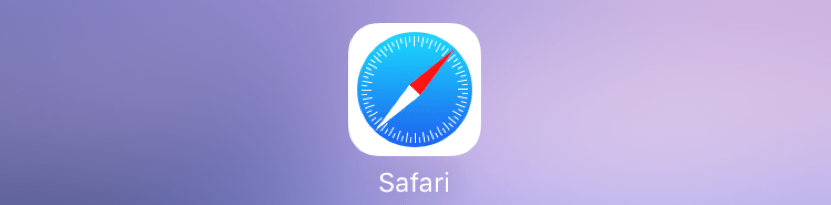
まずはiPhoneに初期から搭載されているブラウザ「Safari」を使ってYoutubeへアクセスしましょう。
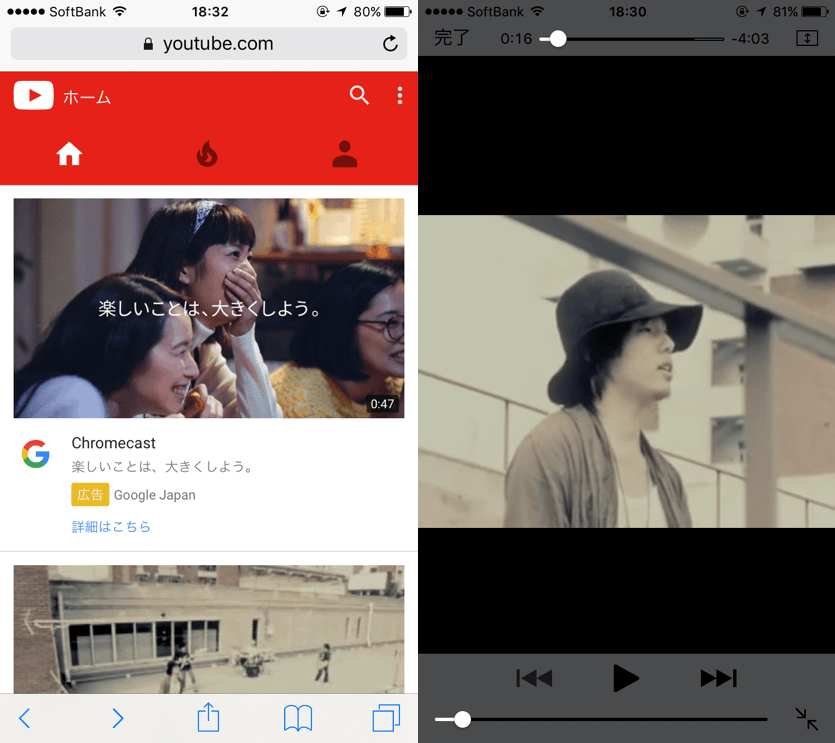
Youtubeにアクセスしたら通常通り検索したり、お気に入りに入れている動画を再生させます。

iPhoneのホーム画面に戻ります。次に画面下から上方向に向かって指をスワイプさせてコントロールパネルを呼び出しましょう。
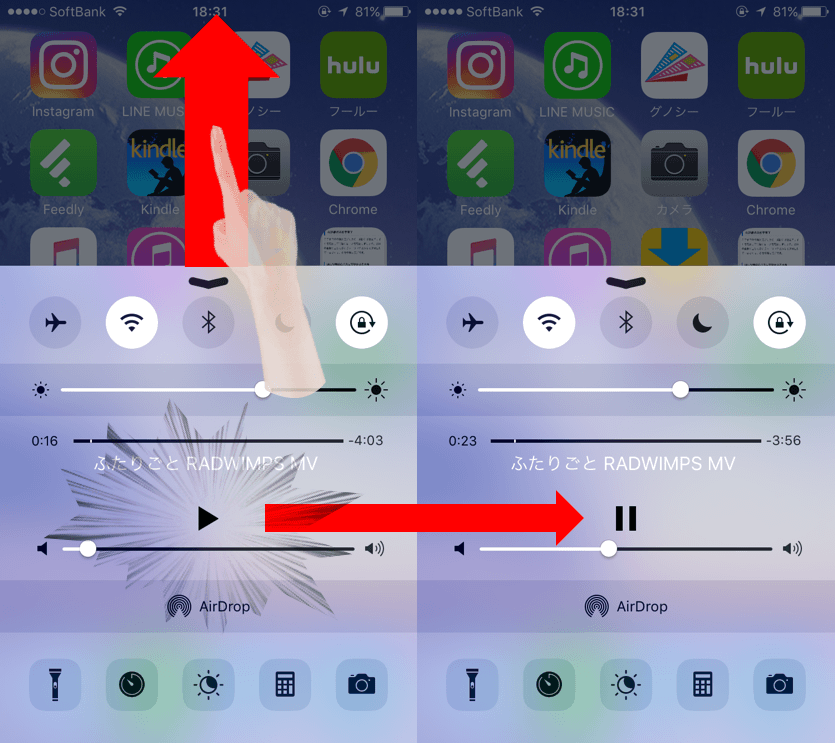
ここで表示される再生アイコンをタップすれば、先ほどYoutubeで再生させた動画のBGM、音楽をバックグラウンドで聴くことができます!便利!
バックグラウンドでの再生を多様する場合は、下図のようにYoutubeの画面で共有アイコンをタップしてから「ホーム画面に追加」を選択すればYoutubeアプリとほぼ同じように使うことができるので便利です。
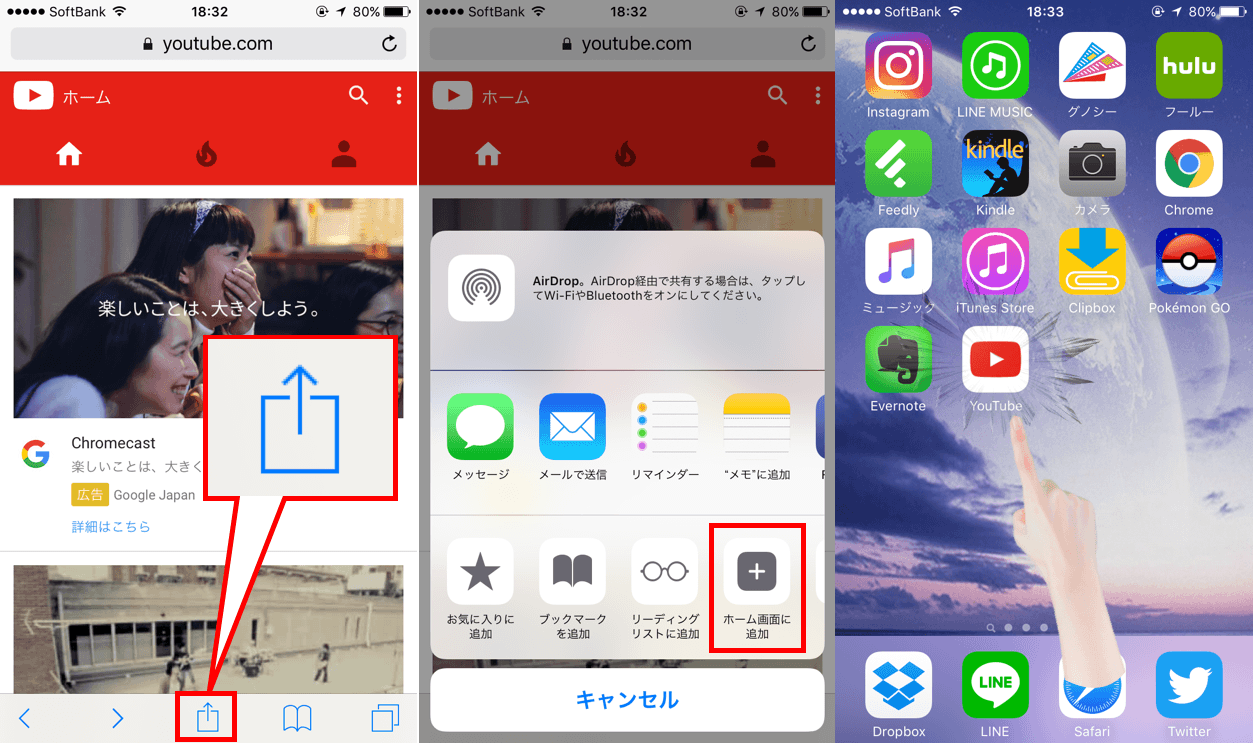
スポンサードリンク
Youtubeをバックグラウンドで再生すると、通信量は節約できるの?検証してみた。
動画の再生とディスプレイ表示そのものがない分バッテリーの節約には確実に貢献してくれるでしょう。しかし、通信量はどうでしょう?Youtubeを見る習慣がありながら月間通信料に制限がある環境の方ではできる限り節約したいはず。
そこでYoutubeを通常再生した時とバックグラウンドでの再生、通信量に差はあるのか?試してみます。